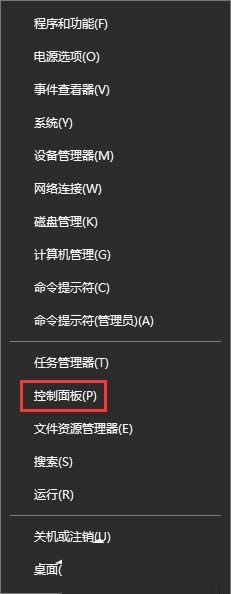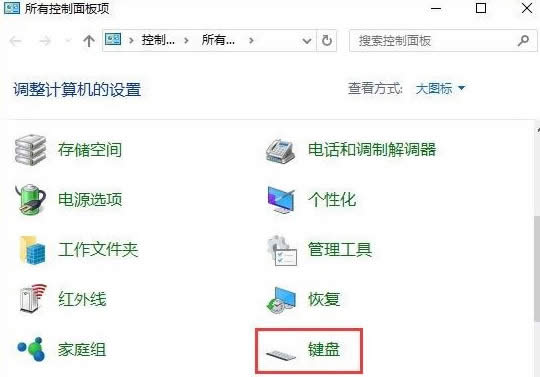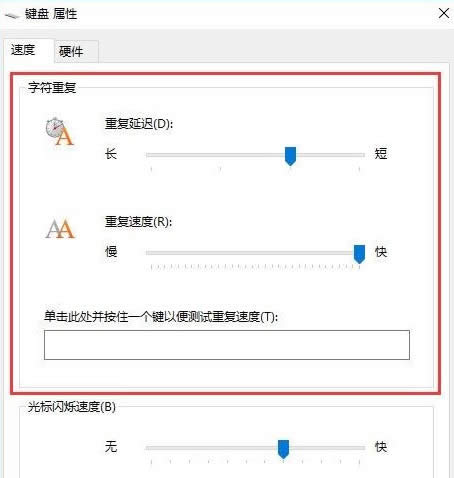Win10键盘不灵敏怎样办?Win10键盘灵敏度调节办法
发布时间:2018-12-01 文章来源:xp下载站 浏览: 95
|
Windows 10是美国微软公司研发的跨平台及设备应用的操作系统。是微软发布的最后一个独立Windows版本。Windows 10共有7个发行版本,分别面向不同用户和设备。截止至2018年3月7日,Windows 10正式版已更新至秋季创意者10.0.16299.309版本,预览版已更新至春季创意者10.0.17120版本 很多小伙伴在把电脑的系统升级到Windows 10之后,很明显的感觉到打字的时候,有一点延迟、按键反应慢的情况,这样要怎么办呢?跟小编一起来看看怎么调节Windows 10的键盘灵敏度吧。
win10键盘灵敏度怎么调节 1、首先在桌面上使用快捷键“Win+x”打开菜单,找到“控制面板”;
2、打开控制面板后,先将查看方式的类别选择为“大图标”,找到“键盘”并点击打开;
3、打开的键盘属性设置中,就可以看到键盘速度设置了,包括重复延迟、重复速度快慢等等,如果您打字速度足够快,可以将重复延迟时间设置的更短一些,这样有利于提升打字速率,随后点击确定即可。
新技术融合:在易用性、安全性等方面进行了深入的改进与优化。针对云服务、智能移动设备、自然人机交互等新技术进行融合。Windows 10所新增的Windows Hello功能将带来一系列对于生物识别技术的支持。除了常见的指纹扫描之外,系统还能通过面部或虹膜扫描来让你进行登入。当然,你需要使用新的3D红外摄像头来获取到这些新功能。 |
本文章关键词: Win10键盘不灵敏怎样办?Win10键盘灵敏度调节办法
相关文章
本类教程排行
系统热门教程
本热门系统总排行